티스토리 뷰
하루 일과 중에도 수많은 시간동안 손에서 떠날줄 모르는 스마트폰을 잠시나마 손에 떼어놓게 된다면 '그 시간동안 할 수 있는 일이 과연 어떤 것이 있을까?' 라는 생각을 해보신 적이 있는가? 손에서 떨어져 있는 시간은 대부분 업무중이거나 배터리를 충전하는 시간동안 어댑터에 꼽아 놓을 것이다. 이 시간동안 틈틈히 내가 보고 싶은 화면이나 정보를 볼 수 있는 화면보호기 기능이 있다면 정말로 유용하게 사용하지 않을까? 갤럭시S4에 바로 그 PC에서 알고 있는 화면보호기가 있어 그 기능을 소개해 볼까 한다.
먼저 갤럭시S4의 화면을 켜고 메인 화면에서 메뉴 - 환경설정 - 내 디바이스 - 디스플레이 - 화면 보호기에서 본 설정이 가능하다. 디스플레이 옵션 중에서 화면 보호기 문구를 터치하면 상세 설정이 가능하다. 상세 설정이 되어 있는 상태라면 우측의 활성화 버튼 하나로 화면 보호기의 구동이 가능하게 되어 있다.
상세설정에 들어오니 화면 보호기의 명확한 용도에 대한 안내가 되어 있는데 바로 디바이스를 거치대 Dock에 연결되어 있거나 충전중일 때 임의로 설정한 이미지나 정보를 볼 때 사용하도록 안내가 되어 있다. 우측 상단의 활성화 버튼을 누르면 화면 보호기와 데스크 홈 화면은 동시에 실행할 수 없으며 데스크 홈 화면이 해제 된다는 문구가 팝업창으로 나타나는데 화면 보호기를 사용해야 하므로 확인 버튼을 누른다.
화면 보호기가 켜지고 나면 보는바와 같이 갤럭시S4에서 기본적으로 제공되는 화면 보호기 기능에 추가적으로 설치 후 사용이 가능한 어플리케이션을 확인할 수 있다. BeanFlinger, 사진 테이블, 사진 프레임, 색상 등이 기본적으로 제공되는 화면 보호기 테마이며 BeanFlinger의 경우 젤리빈 이스터에그를 생각하면 된다.
그 외 다른 어플리케이션에 대해서는 다시 설명하도록 하고 우측 하단의 실행 시간 선택을 통해서 화면 보호기를 구동하는 형태를 결정하게 될텐데 앞서 언급한 바와 같이 '충전중 혹은 도크에 연결되어 있는 동안' 화면 보호기를 활성화하거나 두가지 상황에서 모두 작동하도록 설정할 수도 있다.
필자의 경우 Appy Geek이라는 IT 관련 기술 정보 뉴스를 공급해 주는 뉴스 앱을 설치한 후 화면 보호기로 설정하였는데 일반인들의 경우 다소 쉽게 접근이 가능한 앱으로 소개를 해보고자 플립보드와 뷰티풀 위젯을 통해서 간단한 샘플과 함께 설명해 볼까 한다.
Beautiful Widgets의 경우 가끔 할인판매를 진행하는 구글 플레이에서 구입해 두었던 것으로 뷰티풀 위젯을 선택한 후 우측의 톱니바퀴를 통해 설정하면 글씨 색깔이나 배경, 애니메이션 등을 설정할 수 있으니 사용자의 취향에 따라 변경하면 되니 다양하게 설정해 보도록 한다.
플립보드의 경우 설정할 내용은 바로 계속해서 업데이트되는 환경을 WiFi로만 할 것인지 3G 혹은 LTE 등의 데이터망을 통해서 지속적으로 업데이트할 것인지 정도와 아예 이마저도 업데이트하지 않는 것으로 변경할 수 있는데 평상시 갤럭시S4를 사용하는 시간에 업데이트된 Flipboard의 소식들은 충전시 혹은 도크 연결시에 화면 보호기를 통해 계속해서 볼 수 있다.
마지막으로 화면 보호기의 실행 시간 선택에서 보았던 옵션인 '도크에 연결되어 있는 동안'의 경우 데이터 송수신 및 충전, 스피커 출력이 가능한 데스크 도크(모델명 EDD-D200)를 통해 적용이 가능한데 단순히 책상 위에 놓고 '충전하는 동안' 화면 보호기를 실행하는 것보다 좀 더 보기 쉽게 거치가 되므로 하나쯤 구입해 보는 것도 좋지 않을까?
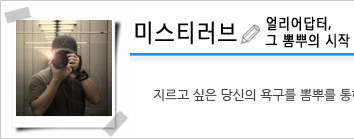 |
||||||
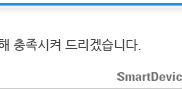 |
||||||
'스마트폰 > 갤럭시 S4' 카테고리의 다른 글
| 갤럭시S4 온도 습도 센서를 통한 쾌적도 알리미,위젯으로 확인하려면? (0) | 2013.08.28 |
|---|---|
| 알고 쓰면 더욱 유용한 갤럭시S4 - 통화 문자편 (2) | 2013.08.28 |
| 갤럭시S4 LTE-A, LTE-A의 빠른 속도가 꼭 필요한 순간은 언제일까? (0) | 2013.08.26 |
| 갤럭시S4에서 USB 메모리를 인식하는 방법은? (2) | 2013.08.22 |
| [에너지의 날 특집!] 갤럭시S4 배터리 사용시간도 늘리고! 전기도 절약하고?! (0) | 2013.08.22 |
- Total
- Today
- Yesterday








